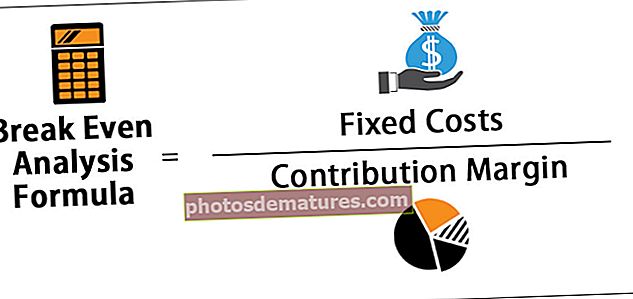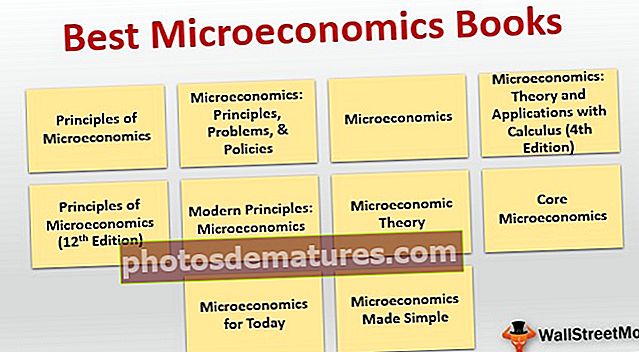VBA AT Pag-andar | Paano gamitin ang AND Logical Operator sa VBA?
Excel VBA AT Pag-andar
AT ay isang lohikal na pag-andar pati na rin ang isang lohikal na operator na nangangahulugang kung ang lahat ng mga kundisyon na ibinigay sa pagpapaandar na ito ay natupad sa gayon ay magkakaroon lamang tayo ng totoong resulta samantalang kung ang alinman sa kundisyon na nabigo ang output ay ibabalik na hindi totoo, inbuilt AT utos sa VBA na gagamitin.
Inaasahan kong dumaan ka sa aming artikulo sa "VBA O" at "VBA KUNG O". Ang pagpapaandar na ito ay kabaligtaran lamang ng pagpapaandar ng OR. Sa pagpapaandar na O, kailangan namin ang sinuman sa mga naibigay na lohikal na kundisyon upang nasiyahan na makuha ang resulta bilang TUNAY. Ngunit sa pag-andar ay ang reverse lang. Upang makuha ang resulta ng TUNAY, ang lahat ng mga naibigay na lohikal na pagsubok sa excel ay kailangang nasiyahan.
Ok, tingnan ang syntax ng AND function sa excel.
[Lohikal na Pagsubok] AT [Lohikal na Pagsubok] AT[Lohikal na Pagsubok]

Sa itaas, mayroon akong dalawang marka sa pagsubok sa labas ng 600.
Sa haligi ng resulta, kailangan kong makuha ang resulta bilang TUNAY kung ang marka ng parehong mga pagsubok ay mas malaki kaysa katumbas ng 250.
Tingnan ang larawan sa ibaba.

Kapag inilapat namin ang lohikal na pagpapaandar AT nakuha namin ang mga resulta. Sa cell C4 & C5 nakuha namin ang resulta bilang TUNAY dahil ang mga marka ng Test 1 at Test 2 ay mas malaki kaysa o katumbas ng 250.
Tingnan ang C6 cell dito na nakuha nating MALI kahit na ang iskor ng Pagsubok 2 ay katumbas ng 250. Ito ay sapagkat sa Test 1 na iskor ay 179 lamang.
Mga Halimbawa upang Gumamit ng VBA At Pag-andar
Maaari mong i-download ang VBA AT Excel Template na ito dito - VBA AT Excel TemplateHalimbawa # 1
Halimbawa, susubukan namin ang mga numero dito, kung 25> = 20 at 30 <= 31.
Hakbang 1: Ipahayag ang variable bilang String.
Code:
Sub AND_Example1 () Dim K Bilang String End Sub

Hakbang 2: Para sa variable na "k" itatalaga namin ang halaga sa pamamagitan ng pag-apply ng AT function.
Code:
Sub AND_Example1 () Dim K Bilang String K = End Sub

Hakbang 3: Ibigay ang unang kundisyon bilang 25> = 20.
Code:
Sub AND_Example1 () Dim K Bilang String K = 25> = 20 End Sub

Hakbang 4: Ngayon buksan ang AT pag-andar at ibigay ang pangalawang lohikal na pagsubok ie 30 <= 29.
Code:
Sub AND_Example1 () Dim K Bilang String K = 25> = 20 At 30 <= 29 End Sub

Hakbang 5: Ipakita ngayon ang resulta ng variable na "k" sa kahon ng mensahe sa VBA.
Code:
Sub AND_Example1 () Dim K Bilang String K = 25> = 20 At 30 <= 29 MsgBox K End Sub

Patakbuhin ang macro upang makita kung ano ang resulta.

Nakuha namin ang resulta bilang MALI sapagkat wala kaming inilalapat na dalawang kundisyon unang kundisyon 25> = 20, ang kundisyong ito ay nasiyahan kaya ang resulta ay TAMA at pangalawang kundisyon 30 <= 29 hindi ito nasiyahan ang resulta ay MALI. Upang makuha ang resulta bilang TOTOO kapwa ang mga kundisyon ay dapat nasiyahan.
Halimbawa # 2
Ngayon ay babaguhin ko ang lohikal na pagsubok sa "100> 95 AT 100 <200"
Code:
Sub AND_Example2 () Dim k Bilang String k = 100> 95 At 100 <200 MsgBox k End Sub
Patakbuhin ang code upang makita ang resulta.

Dito nakuha namin ang TOTOO bilang resulta dahil
Ika-1 na Lohikal na Pagsubok: 100> 95 = TUNAY
Pangalawang Lohikal na Pagsubok: 100 <200 = TUNAY
Dahil nakuha namin ang TUNAY na mga resulta para sa parehong mga lohikal na pagsubok ang aming pangwakas na resulta bilang TUNAY.
Halimbawa # 3
Ngayon ay makakakita kami ng data mula sa worksheet. Gamitin ang data na ginamit namin upang maipakita ang halimbawa ng excel AT pagpapaandar.

Narito ang kondisyon Subukan ang 1 Iskor> = 250 AT Pagsubok ng 2 Iskor> = 250.
Dahil mayroon kaming higit sa isang cell ng data kailangan naming gumamit ng mga loop upang maiwasan ang pagsulat ng mga hindi kinakailangang at gumugugol ng mga linya ng mga code. Sinulat ko ang code sa ibaba para sa iyo, pormula, at lohikal ay pareho lamang ang ginamit ko na "VBA Para sa Susunod na Loop".
Code:
Sub AND_Example3 () Dim k Bilang Integer Para sa k = 2 To 6 Cells (k, 3). Halaga = Cells (k, 1)> = 250 And Cells (k, 2)> = 250 Susunod k End Sub
Bibigyan nito ang resulta ng eksaktong kapareho ng aming pag-andar ng worksheet ngunit hindi kami makakakuha ng anumang mga formula, nakakakuha lamang kami ng mga resulta.

Tulad nito, maaari kaming mailapat AT lohikal na pagpapaandar upang subukan ang maraming mga kundisyon na lahat ay dapat na TUNAY na makarating sa nais na mga resulta.
Gumagawa ito ng ganap na kabaligtaran ng OR function, kung saan nangangailangan ang OR ng alinman sa mga naibigay na kundisyon upang maging TUNAY na makarating sa mga resulta ngunit AT nangangailangan ng 100% na resulta sa isang lohikal na pagsubok upang maabot ang mga resulta.